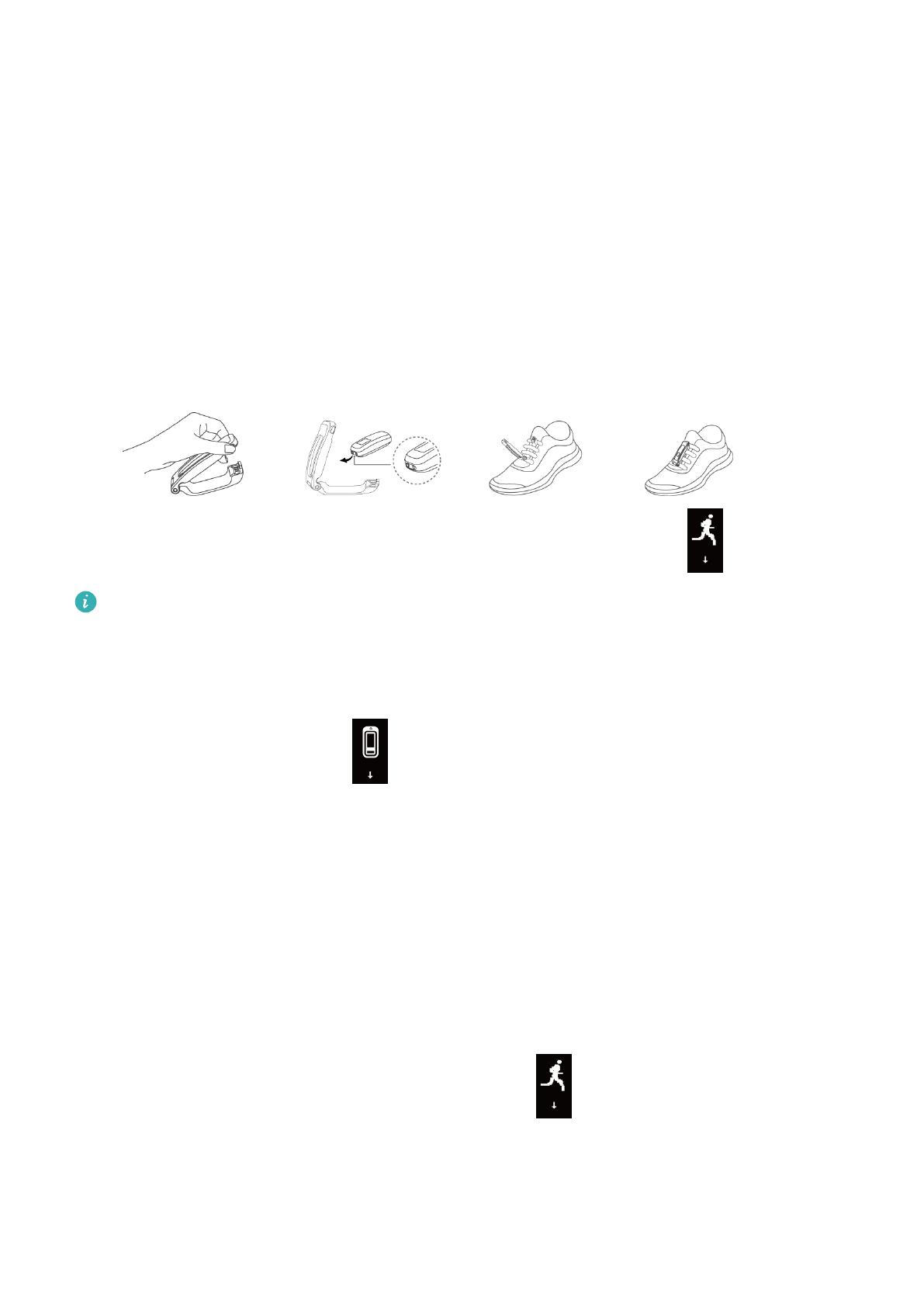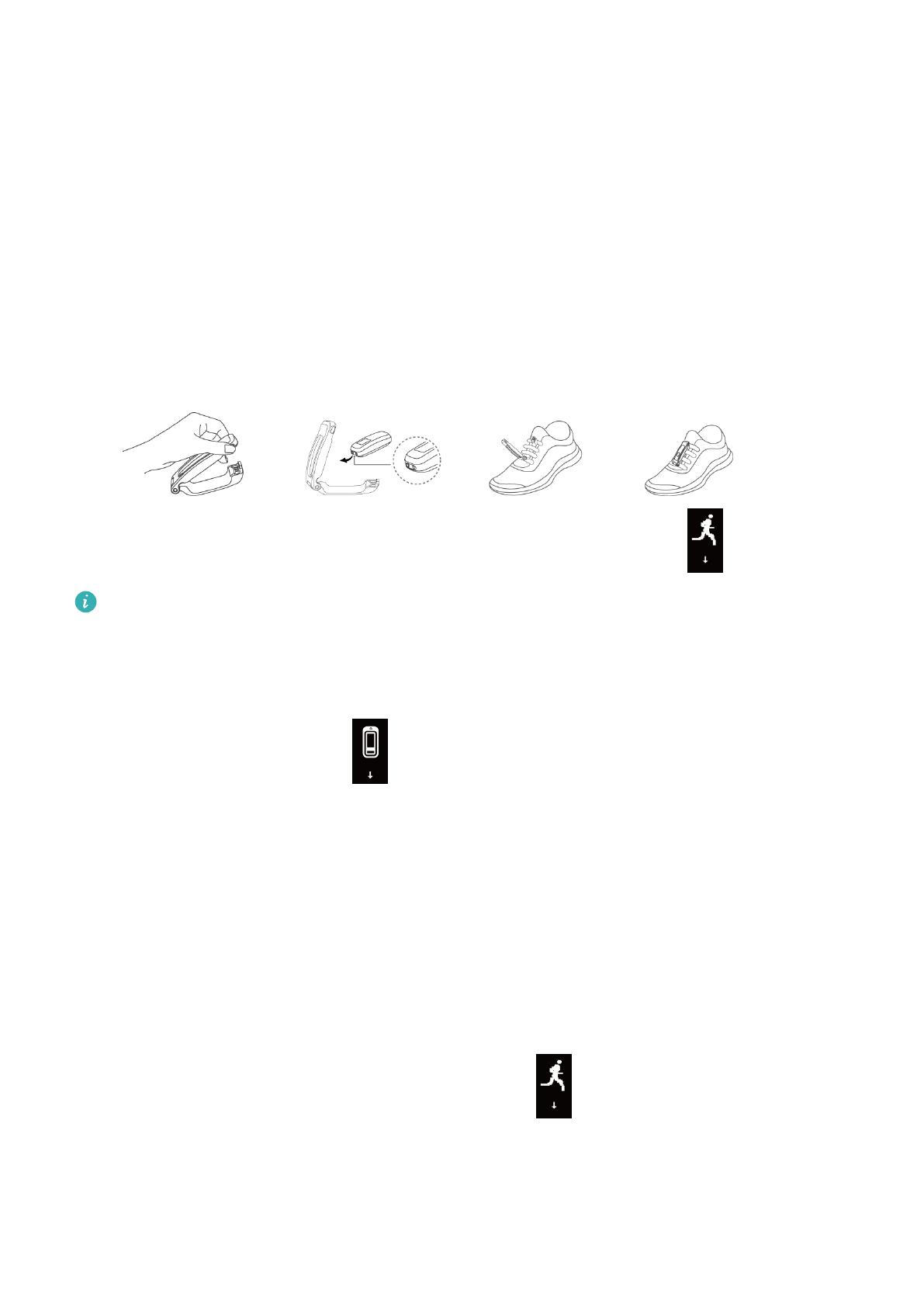
ワークアウトの監視
ランニングフォームのモニタリング
1 フット モードへの切替
a バンドを初めて使用する際は、Huaweiヘルスケアアプリをダウンロードし、端末とバン
ドをペアリングします。
b 靴装着用のバックルの両側のボタンをつまんで開きます。バンド本体の金属端子と靴装
着用のバックルの金属端子の位置を合わせて本体を装着し、バックルを閉じます。靴紐の
後ろにケースの裏の部分を滑り込ませます。バックルをしっかり留めます。バックルを
留める紐が多すぎても少なすぎてもバックルが緩みすぎてしっかり固定できない場合が
ありますのでご注意ください。
c
バンドが フット モードに自動的に切り替わり、ランニング開始画面 が表示されます。
1
より正確な結果が得られるように、バンドは中央付近の紐の上に乗せるようにしてくださ
い。
2 バンドは手動で フット モードに切り替えられます。そのためには、Huaweiヘルスケアア
プリを開き、デバイス をタップして、ご利用のデバイス名を選択し、装着モード をタッ
プします。装着モードの切り替え をタップして、手動 を選択します。リスト モードで、
タッチキーをタップして、 画面を表示し、さらにタッチキーを長押しして、フット
モードに切り替えます。
3 ランニングフォームのモニタリングは、フット モードでのランニング専用に設計された
アルゴリズムを利用した機能で、7種類の専門的なランニングフォームデータを提供しま
す。最も正確かつ有効なデータが得られるように、ランニングの際は、バンドを靴に装着
してください。
2 ランニングフォームのモニタリング
方法1:バンドを使用してランニングを開始します。
バンドを端末に接続していなくても、バンドがワークアウト中のランニングデータを記録で
きます。ランニングの終了後、Huaweiヘルスケアアプリを使用してバンドを端末に接続する
だけで、相互のデータを同期できます。
a ランニングを開始:バンドのランニング開始画面 のタッチキーを長押しします。
b ランニングを停止:バンドのタッチキーを長押ししてランニングを停止します。
c データを同期:Huaweiヘルスケアアプリを使用してバンドを端末に接続し、データが自
動的に同期されるようにします。Huaweiヘルスケアアプリのホーム画面を下にスワイプ
してデータを手動で同期することもできます。データの同期には少し時間がかかる場合
があります。
8